Mac-gebruikershandleiding
- Welkom
- Nieuw in macOS Tahoe
-
- Verbinding maken met het internet
- Inloggen bij je Apple Account
- iCloud configureren
- Surfen op het web
- Een voorvertoning van een bestand bekijken
- Een schermafbeelding maken
- De helderheid van het beeldscherm aanpassen
- Het volume aanpassen
- Trackpad- en muisgebaren gebruiken
- Touch ID gebruiken
- Documenten afdrukken
- Toetscombinaties
-
- Systeeminstellingen wijzigen
- Je bureaubladafbeelding kiezen
- Widgets toevoegen en aanpassen
- Een schermbeveiliging gebruiken
- Een gebruiker of groep toevoegen
- Je e‑mail- en andere accounts toevoegen
- Taken automatiseren met Opdrachten
- Memoji's maken
- Je inlogafbeelding wijzigen
- De systeemtaal wijzigen
- De inhoud van het scherm vergroten
-
- Inleiding tot Apple Intelligence
- Berichten en telefoongesprekken vertalen
- Originele afbeeldingen maken met Image Playground
- Je eigen emoji's aanmaken met Genmoji's
- Apple Intelligence gebruiken met Siri
- De juiste woorden vinden met Schrijfhulp
- Meldingen samenvatten en onderbrekingen verminderen
-
- Apple Intelligence gebruiken in Mail
- Apple Intelligence gebruiken in Berichten
- Apple Intelligence gebruiken in Notities
- Apple Intelligence gebruiken in Telefoon
- Apple Intelligence gebruiken in Foto's
- Apple Intelligence gebruiken in Herinneringen
- Apple Intelligence gebruiken in Safari
- Apple Intelligence gebruiken in Opdrachten
- ChatGPT gebruiken met Apple Intelligence
- Apple Intelligence en privacy
- Toegang tot Apple Intelligence-functies blokkeren
-
- Een focus instellen om niet te worden afgeleid
- Pop-ups blokkeren in Safari
- De dicteerfunctie gebruiken
- Snelle taken uitvoeren met interactieve hoeken
- E‑mails versturen
- Tekstberichten versturen
- Een FaceTime-gesprek voeren
- Foto's en video's bewerken
- Livetekst gebruiken voor tekst in een foto
- Een snelle notitie opstellen
- Een routebeschrijving opvragen
-
- Inleiding tot Continuïteit
- Onderdelen naar apparaten in de buurt sturen via AirDrop
- Taken doorgeven aan andere apparaten
- Je iPhone bedienen vanaf je Mac
- Kopiëren en plakken tussen apparaten
- Video en audio streamen via AirPlay
- Bellen en gebeld worden en tekstberichten versturen en ontvangen op je Mac
- De internetverbinding van je iPhone gebruiken met je Mac
- Je wifiwachtwoord delen met een ander apparaat
- Je iPhone als webcam gebruiken
- Schetsen, foto's en scans invoegen vanaf een iPhone of iPad
- De Mac ontgrendelen met je Apple Watch
- Je iPad als tweede beeldscherm gebruiken
- Je Mac en iPad met één toetsenbord en muis bedienen
- Muziek, boeken en andere onderdelen synchroniseren tussen apparaten
-
- 'Delen met gezin' configureren
- Aanbevelingen ontvangen voor 'Delen met gezin'
- Gezinsleden toevoegen aan een 'Delen met gezin'-groep
- Gezinsleden verwijderen uit een 'Delen met gezin'-groep
- Instellingen voor delen en ouderlijk toezicht beheren
- Een fotobibliotheek delen
- Samenwerken aan projecten
- Materiaal zoeken dat met jou is gedeeld
- Familie en vrienden zoeken
-
- Een extern beeldscherm aansluiten
- De camera gebruiken
- Een draadloos accessoire verbinden
- Een printer aansluiten op de Mac
- AirPods verbinden met je Mac
- De gebruiksduur van de batterij van je Mac optimaliseren
- Opslagruimte optimaliseren
- Cd's en dvd's branden
- Accessoires in je woning bedienen
- Windows op je Mac uitvoeren
-
- Regelen wat je deelt
- Je Mac veilig maken
- Apps toestaan de locatie van je Mac te zien
- De privémodus gebruiken
- Informatie beveiligen
- Wachtwoorden begrijpen
- Zwakke of gehackte wachtwoorden wijzigen
- Privacybescherming in Mail gebruiken
- 'Log in met Apple' gebruiken voor apps en websites
- Een kwijtgeraakt apparaat zoeken
- Informatie over je Mac
- Informatie over je Apple apparaten
- Copyright en handelsmerken

Toetsenbordweergave gebruiken op de Mac
Op de Mac kun je een toetsenbord op het scherm weergeven en daarmee tekst invoeren. Daarnaast kun je daarop zien welke toetsen op je fysieke toetsenbord je moet indrukken om letters met accenttekens, symbolen en andere speciale tekens te typen.
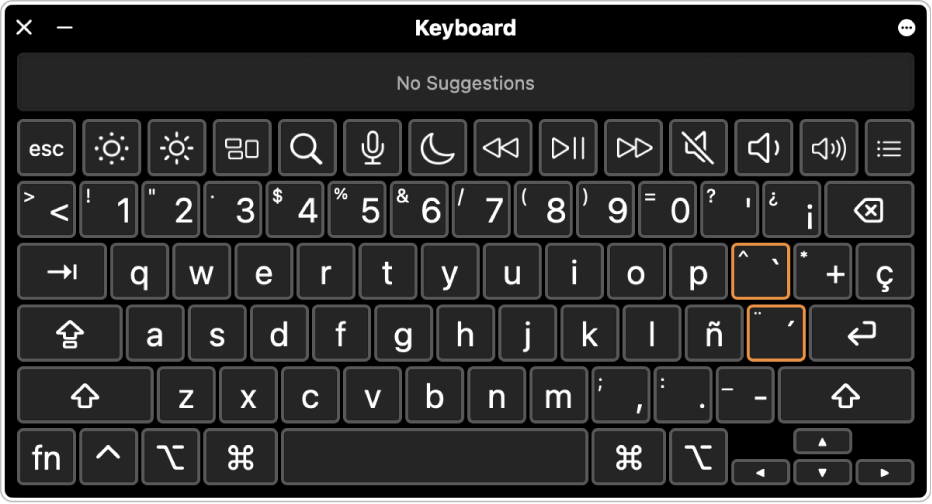
Tip: Om emoji's, symbolen en speciale tekens die niet in Toetsenbordweergave verschijnen in te voeren, kun je Tekenweergave gebruiken. Zie Emoji's en symbolen gebruiken.
Klik op de Mac op het invoermenu in de menubalk en kies vervolgens 'Toon Toetsenbordweergave'.
Als je het invoermenu niet ziet, kies je Apple-menu

 in de navigatiekolom. (Mogelijk moet je omlaag scrollen.) Ga naar 'Tekstinvoer', klik op 'Wijzig' en schakel vervolgens 'Toon invoermenu in menubalk' in.
in de navigatiekolom. (Mogelijk moet je omlaag scrollen.) Ga naar 'Tekstinvoer', klik op 'Wijzig' en schakel vervolgens 'Toon invoermenu in menubalk' in.Om de toetsenbordindeling voor een andere invoerbron weer te geven, klik je op het invoermenu in de menubalk en kies je een invoerbron.
Om een teken in te voeren dat je in de toetsenbordweergave ziet, druk je op de toets op het toetsenbord die overeenkomt met het gewenste teken in de toetsenbordweergave. Je kunt ook op de toets in de toetsenbordweergave klikken.
Om meer tekens en symbolen weer te geven, druk je op een of meer speciale toetsen (zoals de Option- of Shift-toets). Als rondom een toets een oranje kader staat, kun je die toets tegelijk met een lettertoets indrukken om die letter met een accentteken in te voeren. Zie Tekens met accenttekens invoeren op de Mac.
Als je in stap 2 de invoerbron of de toetsenbordindeling hebt gewijzigd, moet je niet vergeten deze bewerking indien nodig ongedaan te maken.
Toetsenbordweergave werkt met het toegankelijkheidstoetsenbord van macOS, dat geavanceerde functies voor typen en extra navigatieopties voor de Mac biedt. Zie Het toegankelijkheidstoetsenbord gebruiken.